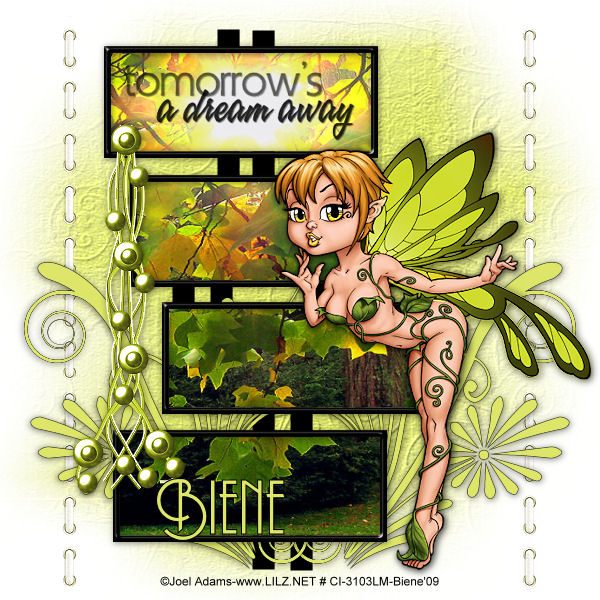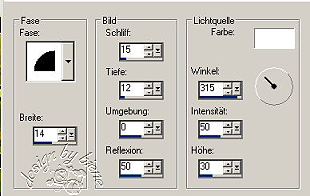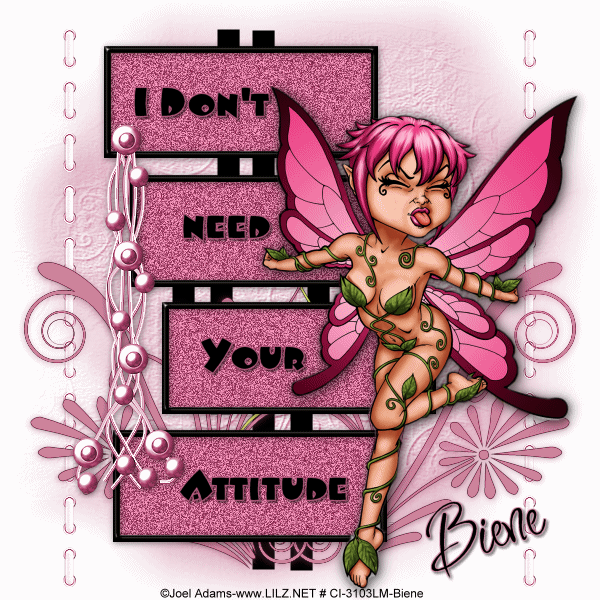|
Tinkerbell
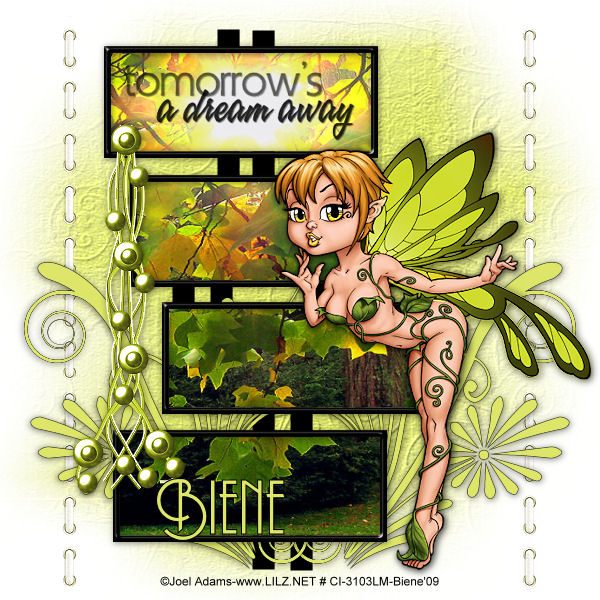
Dieses Tutorial wurde mit PSP 12 geschrieben.
Es lässt sich aber auch mit den Vorgängerversionen problemlos nacharbeiten.
© Sabine Ludwig - All Rights Reserved. Bitte lest meine
Terms of Use.
Vervielfältigen oder Nutzung für
Bastelforen als Aufgabe nur mit meiner Erlaubnis !
Snakelady hat mir die Erlaubnis erteilt, ihre PSP -
Tutorials zu übersetzen.
Dank je wel Marijke voor je toestemming en dank je voor
je vertrouwen.
Das Original - PSP-Tutorial findest du auf ihrer
Homepage.

Du benötigst dieses
Material.
Such dir bitte selber eine geeignete Tube.
Ich verwende hier zwei Tuben von Joel Adams.
Hierfür benötigst du eine Lizenz!
Seine schönen Tuben kannst du
hier erwerben.
Unser Template ist von
Blissfull Beth.
Scroll nach unten und lade dir dort das Template#50.
Wir verwenden außerdem einiges Material von Snake und
einen Doodle von Sentimental Style.
Melissa's TOU's findest du im Zip.
Ein riesengroßes Dankeschön geht an die fleißigen Tuber
der Tubengruppen denen ich angehöre.
Das Wasserzeichen der einzelnen Tuben ist in den Tuben enthalten.
Aus Respekt vor den Tubern verändere weder die
Filenames, die Tube selber, noch entferne das Wasserzeichen!
Das © bleibt beim jeweiligen Original Artist.
Filter: keine
Die Textur 19.jpg speichere bitte in deinen
Textur-Ordner.
Öffne das Template.
Mit Shift+D verdoppelst du es und schließt das Original.
Die Ebene mit dem Wasserzeichen kannst du nun löschen.
Bild - Nach links drehen.
Aktiviere die unterste Ebene.
Füll die Ebene mit #dde669 oder such dir aus deiner Tube
eine schöne Farbe.
Öffne die Maske 179.jpg.
Wechsel auf dein Bild zurück.
Ebenen - Neue Maskenebene aus Bild.
Achte darauf das dort die Maske aktiviert ist.

Zusammenfassen - Gruppe zusammenfassen.
Effekt - Textureffekt - Textur 19.

Öffne stitching.pspimage.
Bearbeiten - Kopieren - und auf deinem Bild - Einfügen
als neue Ebene.
Wechsel auf die Ebene frame4.
Aktiviere deinen Zauberstab - Toleranz und Randschärfe
0.
Klick in das innere des Frames.
Drück einmal die Entf-Taste deiner Tastatur.
Wiederhole das auch bei den anderen Frameebenen.
Lass die Auswahl der 4 Frames bestehen!
Wechsel zurück auf die Ebene horiz stripes.
Ebene - neue Rasterebene.
Öffne trees.jpg.
Bearbeiten - Kopieren - und auf deinem Bild - In eine
Auswahl einfügen.
Auswahl aufheben.
Aktiviere nun wieder die Ebene Frame4.
Effekt - 3D-Effekt - Innenfase.
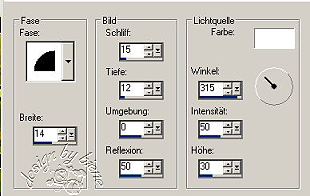
Effekt - 3D-Effekt - Schlagschatten.
1 - 1 - 50 - 10 - schwarz.
Wiederhole das auch bei den anderen 3 Rahmen.
Wechsel auf die Ebene horiz stripes.
Öffne SS_Imagine_doodleART.pspimage.
Bearbeiten - Kopieren - und auf deinem Bild - Einfügen
als neue Ebene.
Schieb die Ebene nach unten und nach rechts.
Effekt - 3D-Effekt - Schlagschatten - gleiche
Einstellungen.
Ebenen - Duplizieren.
Bild - Vertikal Spiegeln.
Wechsel auf die oberste Ebene.
Öffne cd_JCroce_tomorrow_image.png.
Bearbeiten - Kopieren - und auf deinem Bild - Einfügen
als neue Ebene.
Schieb den Schriftzug nach oben.
Öffne deine Tube und füge sie als neue Ebene in dein
Bild ein.
Effekt - 3D-Effekt - Schlagschatten - gleiche
Einstellungen.
Öffne element.pspimage.
Bearbeiten - Kopieren - und auf deinem Bild - Einfügen
als neue Ebene.
Schiebe es nach links.
Wenn du magst kannst du noch deinen Namen aufs Bild
schreiben.
Ich habe hierfür die Schrift Andes benutzt.
Füge nun die nun noch die nötigen ©Info auf deinem Bild
ein.
Zusammenfassen - Alle zusammenfassen - als jpg.
abspeichern - und fertig bist du!
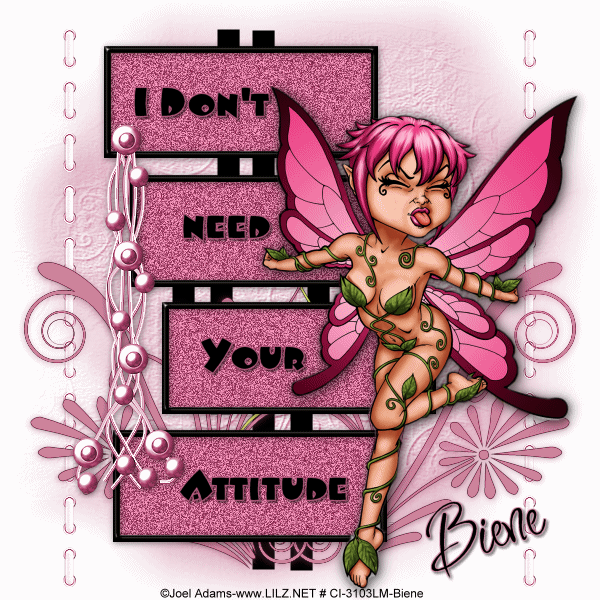
Ich hoffe du hattest ebenso viel Spaß wie ich an diesem
Tut!
- 31. März 2009 -
 |